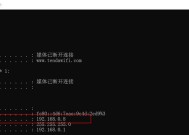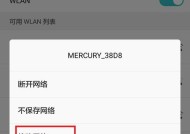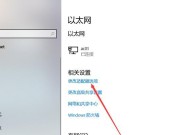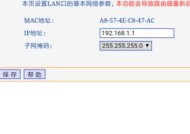如何设置电脑的IP地址(掌握IP地址设置方法)
- 生活百科
- 2024-08-11
- 34
- 更新:2024-07-27 10:34:34
在现代社会中,网络已经成为人们日常生活不可或缺的一部分。无论是上网冲浪、下载资料还是进行远程办公,我们都需要一个稳定的网络连接。而在建立网络连接的过程中,IP地址起着至关重要的作用。本文将详细介绍如何设置电脑的IP地址,让您畅享网络畅快体验。
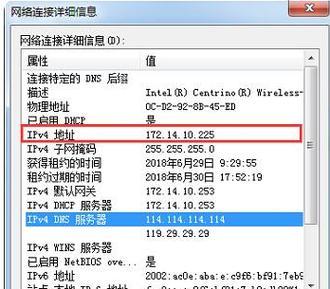
了解IP地址的基本概念与作用
IP地址是指互联网协议地址,是用于在网络上进行通信和识别的一串数字。它分为IPv4和IPv6两种类型,其中IPv4是目前使用最广泛的版本。IP地址的作用是唯一标识一个设备在网络中的位置,类似于我们日常生活中的门牌号码。
查看当前电脑的IP地址
1.进入控制面板
2.打开网络和共享中心
3.点击“本地连接”或“无线网络连接”
4.在弹出窗口中点击“详细信息”
5.查看IPv4地址或IPv6地址,即为当前电脑的IP地址
设置静态IP地址
1.进入控制面板
2.打开网络和共享中心
3.点击“本地连接”或“无线网络连接”
4.点击“属性”
5.选择“Internet协议版本4(TCP/IPv4)”或“Internet协议版本6(TCP/IPv6)”
6.点击“属性”
7.选择“使用下面的IP地址”
8.输入新的IP地址、子网掩码、默认网关和首选DNS服务器
9.点击“确定”保存设置
使用动态主机配置协议(DHCP)
1.进入控制面板
2.打开网络和共享中心
3.点击“本地连接”或“无线网络连接”
4.点击“属性”
5.选择“Internet协议版本4(TCP/IPv4)”或“Internet协议版本6(TCP/IPv6)”
6.点击“属性”
7.选择“自动获取IP地址”和“自动获取DNS服务器地址”
8.点击“确定”保存设置
配置端口转发
1.进入路由器设置页面
2.找到端口转发或端口映射设置项
3.添加新的转发规则
4.输入内部IP地址、外部端口和内部端口
5.保存设置
设置网络连接共享
1.进入控制面板
2.打开网络和共享中心
3.点击“更改适配器设置”
4.右键点击要共享的网络连接,选择“属性”
5.点击“共享”选项卡
6.勾选“允许其他网络用户通过此计算机的Internet连接来连接”
7.选择要共享的网络连接
8.点击“确定”保存设置
解决IP冲突问题
1.查找冲突的IP地址
2.进入控制面板
3.打开网络和共享中心
4.点击“本地连接”或“无线网络连接”
5.点击“属性”
6.选择“Internet协议版本4(TCP/IPv4)”或“Internet协议版本6(TCP/IPv6)”
7.点击“属性”
8.选择“自动获取IP地址”和“自动获取DNS服务器地址”
9.点击“确定”保存设置
使用VPN隐藏真实IP地址
1.下载并安装VPN软件
2.打开VPN软件,登录账号
3.选择服务器位置
4.点击“连接”按钮
5.连接成功后,您的真实IP地址将被隐藏
优化网络连接设置
1.清除DNS缓存
2.优化路由器设置
3.检查网络线缆连接是否稳定
4.升级网络驱动程序
5.关闭不必要的后台应用程序和服务
IP地址设置常见问题解答
1.如何找到我的路由器IP地址?
2.为什么需要设置静态IP地址?
3.如何解决无法连接到网络的问题?
4.IP地址冲突如何解决?
通过本文的介绍,我们可以学会如何设置电脑的IP地址。无论是静态IP地址还是使用DHCP,都需要根据实际需求来选择适合自己的设置方法。同时,我们还介绍了端口转发、网络连接共享、解决IP冲突问题以及使用VPN隐藏真实IP地址等相关内容。希望这些知识能够帮助您更好地掌握IP地址的设置方法,畅享网络畅快体验。
电脑IP地址的设置方法
在计算机网络中,IP地址是设备在网络中的唯一标识符。正确地设置电脑的IP地址对于网络连接和通信是至关重要的。本文将详细介绍电脑IP地址的设置方法,帮助读者了解并掌握正确设置IP地址的步骤。
1.确定需要设置的IP地址类型
-了解IPv4和IPv6两种IP地址类型的特点和区别
-根据网络环境和需求,选择适合的IP地址类型
2.检查网络连接状态
-确保电脑已连接到网络
-检查网络连接是否正常,确保能够正常访问互联网
3.进入网络设置界面
-打开电脑的控制面板或网络设置页面
-找到网络设置选项,进入网络设置界面
4.选择适配器设置
-在网络设置界面中找到适配器设置选项
-选择需要设置IP地址的适配器,例如以太网适配器或Wi-Fi适配器
5.手动设置IP地址
-选择手动设置IP地址的选项,而非自动获取IP地址
-输入需要设置的IP地址、子网掩码和默认网关信息
6.配置DNS服务器地址
-在网络设置界面中找到DNS服务器地址配置选项
-输入可用的DNS服务器地址,以确保能够正常解析域名
7.确认设置并保存更改
-点击应用或保存按钮,确认所设置的IP地址和DNS服务器地址
-保存更改后,电脑将使用新的IP地址进行网络连接
8.检测网络连接是否成功
-打开浏览器,尝试访问互联网上的网页
-检查是否能够正常访问网页,确认网络连接是否成功
9.解决可能出现的问题
-若网络连接失败或访问受限,检查IP地址设置是否正确
-根据错误提示信息或问题表现,采取相应的排查和解决方法
10.配置静态IP地址
-了解静态IP地址与动态IP地址的区别和适用场景
-如有需要,将IP地址设置为静态IP以保持固定的网络标识
11.设置IP地址范围
-若需要设置多个IP地址,了解IP地址范围的划分方法
-根据需求和网络规划,设置合适的IP地址范围
12.检查网络安全性设置
-在网络设置界面中,检查和配置网络安全性设置
-启用防火墙和网络加密等功能,提高网络安全性
13.更新和维护IP地址
-定期检查和更新IP地址设置,确保网络连接稳定
-如有需要,定期维护IP地址,清理无效或冲突的IP地址
14.IP地址冲突的处理方法
-若出现IP地址冲突问题,通过更换IP地址解决冲突
-确保网络中的每个设备都拥有唯一的IP地址,避免冲突
15.
本文详细介绍了电脑IP地址的设置方法,包括确定IP地址类型、检查网络连接状态、进入网络设置界面、手动设置IP地址、配置DNS服务器地址等步骤。正确地设置IP地址对于网络连接和通信至关重要,希望本文能够帮助读者解决IP地址设置问题,提高网络使用体验。